Pentru unii dintre voi, unul dintre principalele motive pentru a trece imediat pe iOS 13 este asistența mouse-ului. Puteți conecta orice mouse Bluetooth sau USB la iPad și îl puteți folosi cam așa cum ați folosi un mouse pe Mac.
Poți chiar utilizați un mouse cu mai multe butoane. Si ghici ce? Puteți atribui toate aceste butoane funcțiilor mouse-ului. Am folosit un mouse cu iPad-ul activat și oprit de-a lungul perioadei beta. În acest timp, am venit cu o listă scurtă a celor mai utile funcții ale butonului mouse-ului în iPadOS 13.
Butoane mouse în iPadOS 13
Am vrut să-mi configurez mouse-ul pentru a fi cât mai asemănător cu Mac, profitând în același timp de unele funcții îngrijite numai pentru iPad. Există mai multe personalizări profunde pe care le puteți face cu mouse-ul iOS 13 - puteți avea un buton care să declanșeze orice comandă rapidă, de exemplu, sau să-l declanșați pe un „gest” personalizat din AssistiveTouch secțiunea din setările de accesibilitate.
Totuși, nu am vrut să mă simt atât de elegant. Cel puțin nu până nu am un motiv întemeiat să o fac. Iată deci atribuțiile mele actuale de butoane ale mouse-ului în iPadOS 13:
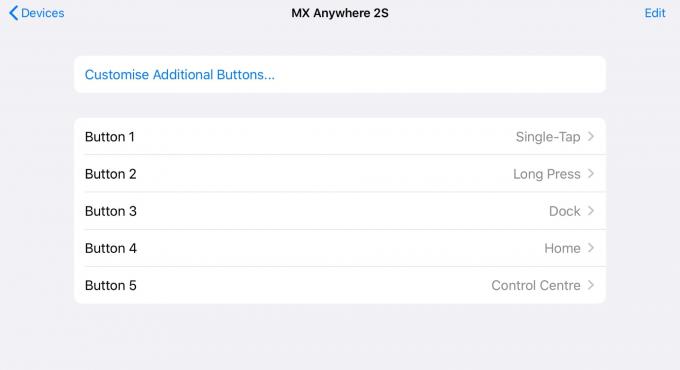
Foto: Cultul lui Mac
Butonul 1
Butonul 1 este butonul principal al mouse-ului pentru dreapta; butonul stâng al unui mouse cu două butoane. Aceasta este mapată la Single-Tap, care este doar un atingere obișnuită.
Butonul 2
Butonul 2 este butonul din dreapta și l-am mapat la Long Press. Acesta este echivalentul iOS 13 al unui Click dreapta. Dacă apăsați lung pe majoritatea lucrurilor din iOS 13, veți obține un meniu contextual. Dacă nu primiți un meniu contextual, veți invoca micul popover negru familiar. Dacă dau clic dreapta pe butonul din dreapta al mouse-ului, îmi permite să folosesc „memoria musculară” pentru Mac pe iPad. De asemenea, puteți face clic dreapta pe pictogramele Dock pentru a afișa meniurile contextuale - echivalentul 3D Touch pe iPhone.
Butonul 3
Acum ajungem la funcțiile numai pentru iPad. Butonul 3 este mapat la Doc. Aceasta aduce Dock-ul oriunde te-ai afla. Este ca și cum ai glisa în sus din partea de jos a ecranului, doar tu poți folosi mouse-ul. Este, de asemenea, mai bun decât un deget în unele aplicații. Aplicații precum GarageBand, de exemplu, vă obligă să glisați de două ori în sus pentru a ridica Dock-ul. De exemplu, nu îl invocați accidental atunci când cântați la pianul de pe ecran. Utilizarea mouse-ului nu provoacă o astfel de întârziere.
Pe micul meu mouse Logitech, butonul 3 este cel din spatele mouse-ului, sub roata de derulare.
Butonul 4
Poate că ai rămas deja fără butoane. Dacă nu, încercați să atribuiți unul Acasă. Acesta este echivalentul apăsării butonului de pornire sau al tastării ⌘-H pe o tastatură atașată. Pe mouse-ul meu, acesta este unul dintre butoanele care cade sub degetul mare al mâinii drepte.
Butonul 5
Inca aici? Aici am rămas și fără butoane. Al cincilea buton al mouse-ului este atribuit Centrul de Control. Este posibil să trageți Centrul de control în jos din colțul ecranului cu mouse-ul, dar acest lucru este mai ușor. De asemenea, puteți atribui Spotlight sau comutatorul de aplicații sau chiar setați butonul pentru a trage în jos notificările.
Pentru a fi sincer, mă întreb dacă s-ar putea să nu fie mai bine să atribuiți ceva care nu poate fi obținut prin utilizarea gesturilor obișnuite de tragere a mouse-ului. Control Center și Notifications pot fi trase în jos din partea de sus a ecranului folosind mouse-ul, deci poate comutatorul de aplicații de tip Exposé sau Spotlight acțiune, ar putea fi mai bună.
Dorit: mai multe comenzi iOS pentru mouse
Am o cerere pentru o altă acțiune care poate fi atribuită mouse-ului. Aș dori să pot scoate aplicațiile Slide Over din partea laterală a ecranului folosind mouse-ul. A fi capabil să glisați o aplicație și să trageți rapid ceva înăuntru sau în afară, totul de la mouse, ar fi o mare comoditate.
În afară de aceasta, însă, suportul mouse-ului în iPadOS 13 este destul de stelar.


